
Všimnem si, že Windows nie je jediným operačným systémom podporovaným Soluto. Okrem toho môžete pracovať s mobilnými iOS a Android zariadeniami pomocou tejto služby online služieb, ale dnes budeme hovoriť o optimalizácii systému Windows a správa počítačov s týmto OS.
Čo je to Soluto Ako nainštalovať Kde stiahnuť a koľko
Soluto je online služba určená na správu svojich počítačov, ako aj poskytovanie vzdialenej podpory používateľom. Hlavná úloha je iný druh optimalizácie PC so systémom Windows a mobilné IOS alebo mobilné zariadenia so systémom Android. Ak nemusíte pracovať s množstvom počítačov, a ich číslo je obmedzené na tri (to znamená, že sú domáce počítače so systémom Windows 7, Windows 8 a Windows XP), potom môžete použiť Soluto úplne zadarmo.
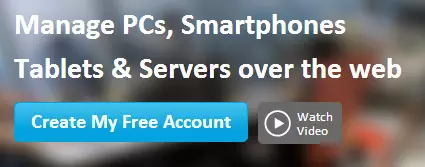
Aby ste mohli používať početné funkcie, ktoré ponúka online služba, prejdite na SOLUTO.com, kliknite na položku Vytvoriť môj bezplatný účet, zadajte e-mail a požadované heslo, po ktorom ste si stiahli klientský modul do počítača a spustite ho (toto Počítač bude prvý v zozname, s ktorými môžete v budúcnosti pracovať, ich počet môže byť zvýšený).
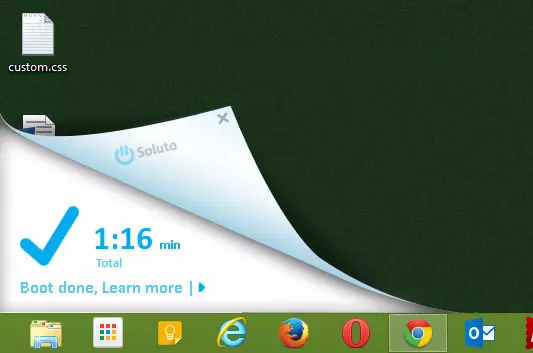
Soluto Práca po reštarte
Po inštalácii reštartujte počítač, takže program môže zhromažďovať informácie o aplikáciách na pozadí a programoch Autorun. Tieto informácie budú potrebné ďalej pre akcie zamerané na optimalizáciu systému Windows. Po reštarte, budete sledovať Soluto prácu v pravom dolnom rohu celkom dlhú dobu - program analyzuje načítanie systému Windows. Stane sa to o niečo dlhšie ako samotné zaťaženie systému Windows. Budeme musieť chvíľu čakať.
Počítačové informácie a Windows Spustia optimalizáciu v Soluto

Po reštartovaní zbierky počítača a kolekcia štatistík je dokončená, prejdite na webovú stránku SOLUTO.com alebo kliknite na ikonu Soluto v oblasti Oznámenie systému Windows - V dôsledku toho uvidíte váš ovládací panel a jeden, práve pridaný , Počítač v ňom.
Kliknutím na počítač, prejdete na stránku všetkých informácií zozbieraných, zoznam všetkých funkcií ovládania a optimalizácie.
Pozrime sa, čo je možné zistiť v tomto zozname.
Počítačový model a verzia operačného systému
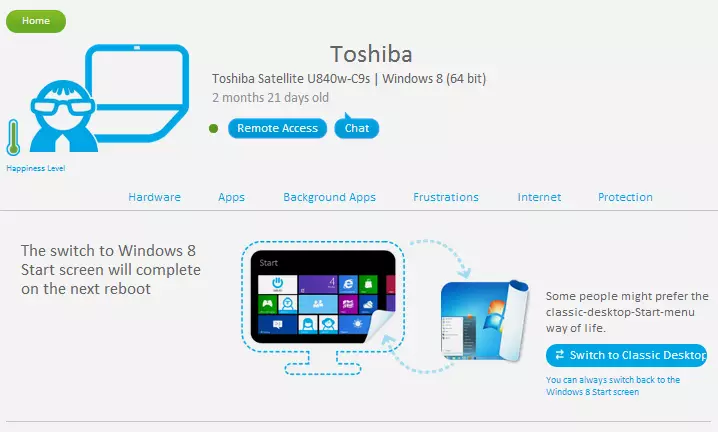
V hornej časti stránky uvidíte informácie o modeli počítača, verzii operačného systému a čas, kedy bol nainštalovaný.
Okrem toho sa tu zobrazuje "úroveň šťastia" (úroveň šťastia) - ako je vyššia, boli zistené menšie problémy s počítačom. Tiež existujú tlačidlá:
- Vzdialený prístup - kliknutím na tlačidlo Otvorí okno vzdialeného prístupu k počítačovej pracovnej ploche. Ak kliknete na toto tlačidlo na vlastnom počítači, môžete získať obrázok, ako je možné vidieť nižšie. To znamená, že táto funkcia by mala byť použitá na prácu s akoukoľvek iným počítačom, nie so skutočnosťou, že ste v súčasnosti.
- Chat - Spustite chat so vzdialeným počítačom - užitočná funkcia, ktorá môže byť užitočná, aby ste nechali niečo iné, do ktorého pomáhate s Soluto. Užívateľ automaticky otvorí okno Chat.
Operačný systém používaný v počítači sa zobrazí av prípade systému Windows 8 sa navrhuje prepínať medzi obvyklým desktopom s ponukou Štart a štandardným štandardným rozhraním systému Windows 8. Úprimne povedané, neviem, že v tejto časti sa zobrazí pre Windows 7 - na ruke nie je žiadny takýto počítač.
Informácie o počítačovom zariadení

Informácie o zariadení a pevných diskoch v Soluto
Aj nižšie na stránke uvidíte vizuálne zobrazenie počítačových hardvérových charakteristík, menovite:
- Model procesora
- Množstvo a typ RAM RAM
- Model základnej dosky (som sa nerozhodol, aj keď sú ovládače nainštalované)
- Počítačový video kartový model (bol som určený nesprávne - v systéme Windows Správca zariadení vo video adaptéroch dve zariadenia, Soluto zobrazil iba prvý z nich, čo nie je grafická karta)
Okrem toho sa zobrazí úroveň opotrebovania batérie a jeho aktuálna kapacita, ak používate notebook. Myslím, že pre mobilné zariadenia bude podobná situácia.
Ďalšie uvedené informácie o pripojených pevných diskoch, ich kapacite, množstvo voľného miesta a stavu (najmä, je uvedené, ak sa vyžaduje defragmentácia disku). Tu môžete vymazať pevný disk (informácie o tom, ako možno vymazať množstvo údajov, zobrazí sa na rovnakom mieste).
Aplikácie (Apps)
Pokračovať v zostupnej stránke, budete preniesť do sekcie Apps, ktorý zobrazí nainštalované a známe programy Soluto v počítači, ako napríklad Skype, Dropbox a ďalšie. V prípadoch, keď ste (alebo niekto, koho podávate s Soluto), je nainštalovaná zastaraná verzia programu, môžete ju aktualizovať.
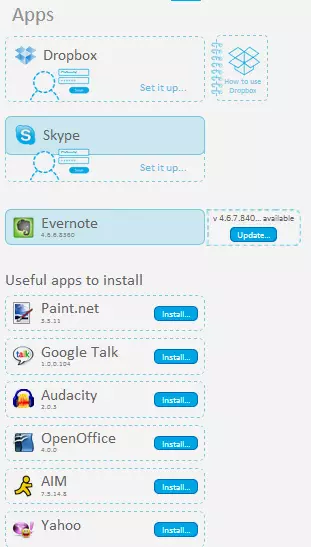
Môžete sa tiež zoznámiť so zoznamom odporúčaných bezplatných programov a nainštalujte ich na vlastnú päsť aj na vzdialenom PC s Windows. Patria sem kodeky, kancelárske programy, poštové klienti, hráči, archivátor, grafický editor a program prezerania obrazu - všetko, čo je distribuované úplne zadarmo.
Pozadie Aplikácie, čas na stiahnutie, zrýchlenie okien
Nedávno som napísal článok pre začiatočníkov, ako urýchliť okná. Jedna z hlavných vecí, ktoré ovplyvňujú rýchlosť sťahovania a prevádzku operačného systému, sú aplikácie na pozadí. V Soluto sú prezentované vo forme pohodlnej schémy, na ktorej je celkový čas zaťaženia pridelený samostatne, ako aj koľko z tohto času trvá načítanie:
- Požadované programy (povinné aplikácie)
- Tí, ktoré môžu byť odstránené, ak existuje taká potreba, ale všeobecne potrebná (potenciálne odnímateľné aplikácie)
- Programy, ktoré možno bezpečne odstrániť zo spustenia systému Windows

Ak odhalíte niektorý z týchto zoznamov, uvidíte názov súborov alebo programov, informácie (aj keď v angličtine) o tom, čo tento program robí a čo bude potrebné, a čo sa stane, ak ho odstránite zo spustenia.
Ihneď môžete vykonať dve akcie - odstrániť aplikáciu (odstrániť z topánky) alebo odložte spustenie. V druhom prípade sa program nezačne okamžite, ako ste zapli počítača, a to len vtedy, ak počítač úplne zaťažení a bude v "stave odpočinku."
Problémy a zlyhania

Windows Poruchy na časovej osi
Indikátor frustrácie zobrazuje čas a počet zlyhaní systému Windows. Nemôžem ukázať svoju prácu, je absolútne čistý a vyzerá na obrázku. V budúcnosti sa však môže stať užitočným.
Internet
V sekcii Internet môžete vidieť grafické znázornenie predvolených nastavení pre prehliadač a samozrejme, zmeniť ich (opäť nielen na vlastnú päsť, ale aj na vzdialenom počítači):
- Predvolený prehliadač
- Domovská stránka
- Predvolený vyhľadávací nástroj
- Rozšírenie prehliadača a pluginy (ak je to žiaduce, môžete zakázať alebo povoliť diaľkové)
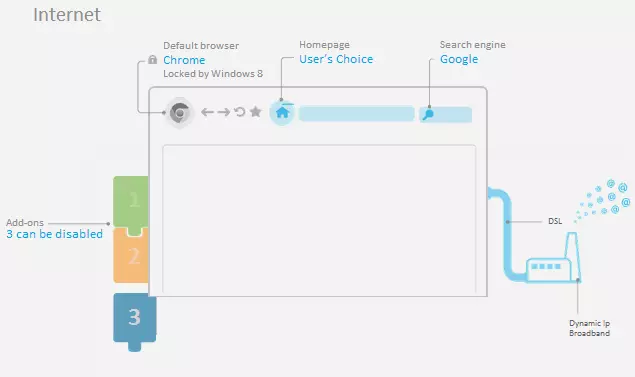
Internetové informácie a prehliadač
Antivirus, Firewall (firewall) a aktualizácie systému Windows
V poslednej časti - Ochrana (ochrana) schematicky zobrazuje informácie o stave bezpečnostného stavu operačného systému Windows, najmä - prítomnosť antivírusového, firewallu (môže byť zakázaná priamo zo stránky Soluto), ako aj dostupnosť potrebné aktualizácie systému Windows.
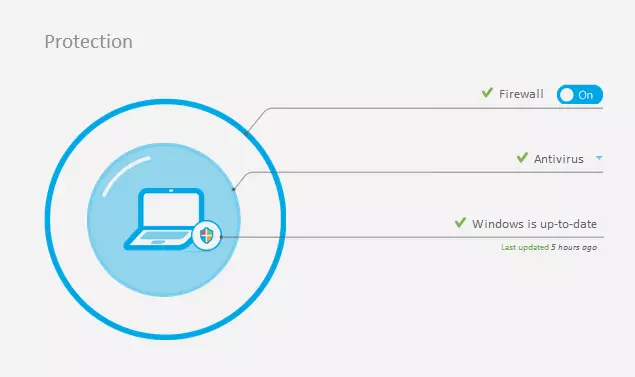
Súčet, môžem odporučiť Soluto pre vyššie uvedené ciele. S touto službou, odkiaľkoľvek (napr Ako som povedal, údržba troch počítačov je zadarmo - tak odvážne pridať PC mamičky a babička a pomôcť im.
